win10中backgroundTaskHost太占用cpu怎么办 win10进程关闭方法
Cpu,想必这个词语大家不会陌生吧?只要是熟悉windows系统的朋友都知道,这个cpu与咱们电脑的运行有着莫大的关系,或者说咱们电脑中每个程序的运行都会占用这个cpu,而这个cpu一旦被占用过多的话,咱们电脑的运行也会出现卡顿情况,出现不流畅的情况。这不,今天就有使用win10系统的一位用户前来咨询了,说是自己的win10系统最近变得很卡,老是提示一个叫做backgroundTaskHost的进程占用了大量的CPU,那么出现这样的情况,咱们要如何解决呢?下面,小编就来详细的介绍一下吧!
方法一:关闭进程
1、单击开始菜单,然后找到“照片”应用;
2、打开照片应用后,点击左下角“设置”按钮,如下图;
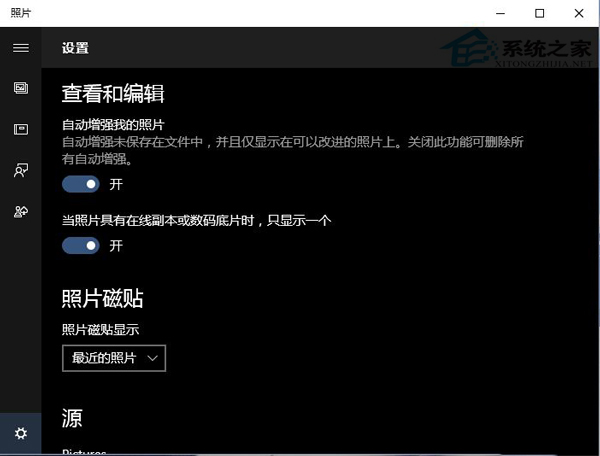
3、然后,在设置选项中将所有开启的选项,全部关闭。如下图,大概有三项(特别是在onedrive这项要关闭)
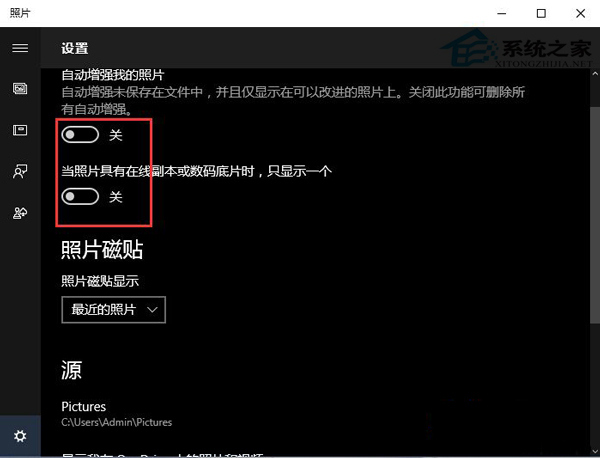
方法二:卸载应用
首先点击任务栏中的搜索(Cortana图标)输入PowerShell,在搜索结果中右键单击PowerShell,选择“以管理员身份运行”。
输入
get-appxpackage *Microsoft.Windows.Photos* | remove-appxpackage
以上就是Win10系统backgroundTaskHost占cpu导致系统变慢的解决方法,希望大家喜欢,请继续关注电脑系统之家。
最新推荐
-
excel怎么把一列数据拆分成几列 excel一列内容拆分成很多列

excel怎么把一列数据拆分成几列?在使用excel表格软件的过程中,用户可以通过使用excel强大的功能 […]
-
win7已达到计算机的连接数最大值怎么办 win7连接数达到最大值

win7已达到计算机的连接数最大值怎么办?很多还在使用win7系统的用户都遇到过在打开计算机进行连接的时候 […]
-
window10插网线为什么识别不了 win10网线插着却显示无法识别网络

window10插网线为什么识别不了?很多用户在使用win10的过程中,都遇到过明明自己网线插着,但是网络 […]
-
win11每次打开软件都弹出是否允许怎么办 win11每次打开软件都要确认

win11每次打开软件都弹出是否允许怎么办?在win11系统中,微软提高了安全性,在默认的功能中,每次用户 […]
-
win11打开文件安全警告怎么去掉 下载文件跳出文件安全警告

win11打开文件安全警告怎么去掉?很多刚开始使用win11系统的用户发现,在安装后下载文件,都会弹出警告 […]
-
nvidia控制面板拒绝访问怎么办 nvidia控制面板拒绝访问无法应用选定的设置win10

nvidia控制面板拒绝访问怎么办?在使用独显的过程中,用户可以通过显卡的的程序来进行图形的调整,比如英伟 […]
热门文章
excel怎么把一列数据拆分成几列 excel一列内容拆分成很多列
2win7已达到计算机的连接数最大值怎么办 win7连接数达到最大值
3window10插网线为什么识别不了 win10网线插着却显示无法识别网络
4win11每次打开软件都弹出是否允许怎么办 win11每次打开软件都要确认
5win11打开文件安全警告怎么去掉 下载文件跳出文件安全警告
6nvidia控制面板拒绝访问怎么办 nvidia控制面板拒绝访问无法应用选定的设置win10
7win11c盘拒绝访问怎么恢复权限 win11双击C盘提示拒绝访问
8罗技驱动设置开机启动教程分享
9win7设置电脑还原点怎么设置 win7设置系统还原点
10win10硬盘拒绝访问怎么解决 win10磁盘拒绝访问
随机推荐
专题工具排名 更多+





 闽公网安备 35052402000376号
闽公网安备 35052402000376号